Cara menambahkan ekstensi toko web chrome ke microsoft edge
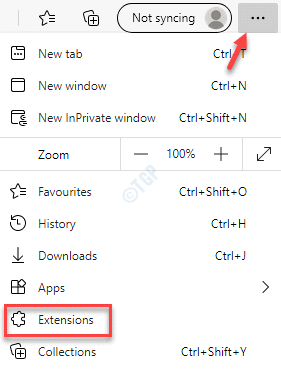
- 4082
- 177
- Simon Cormier
Microsoft Edge perlahan -lahan mendapatkan popularitasnya dan banyak pengguna Windows 10 beralih ke tepi karena fitur canggih, keamanan yang ditingkatkan dan lebih banyak kontrol. Banyak pengguna krom yang penasaran dan bahkan mereka mencoba keunggulan.
Jadi, jika Anda ingin mulai menggunakan Microsoft Edge, Anda akan melihat bahwa ada banyak kesamaan dalam pengaturan kedua browser. Ini karena kedua browser berjalan pada kromium dan karenanya, tepi mendukung semua ekstensi yang Anda gunakan di Chrome. Sementara EDGE menampilkan set ekstensi sendiri, itu belum setara dengan apa yang ditawarkan Google Chrome. Meskipun perpustakaan EDGE Extensions bertambah, masih perlu mengejar ketinggalan dengan koleksi krom.
Oleh karena itu, jika Anda ingin menggunakan ekstensi yang sama di tepi yang Anda gunakan di Chrome, Anda dapat menambahkan ekstensi dari toko web chrome ke browser tepi. Kami telah membuat beberapa metode yang dapat membantu Anda menambahkan ekstensi dari toko web chrome ke microsoft edge. Mari kita lihat caranya:
*Catatan - Metode di bawah ini hanya akan berfungsi untuk Microsoft Edge baru (Versi Chromium) dan bukan versi warisan sebelumnya. Juga, jika ada ekstensi yang mengharuskan Anda masuk ke akun Google atau menyinkronkannya, ekstensi mungkin gagal bekerja dengan Microsoft Edge. Ekstensi yang diinstal juga dapat gagal bekerja dengan EDGE jika ekstensi bekerja dalam hubungan dengan perangkat lunak mitra.
Daftar isi
- Metode 1: Gunakan ekstensi izin dari opsi toko lain
- Metode 2: Nyalakan On Izinkan ekstensi dari toko lain di tepi
- Metode 3: Gunakan pengaturan ekstensi Microsoft Edge
Metode 1: Gunakan ekstensi izin dari opsi toko lain
Langkah 1: Buka Tepian browser dan kunjungi tautan di bawah ini untuk membuka Toko web Chrome:
https: // chrome.Google.com/webstore/kategori/ekstensi
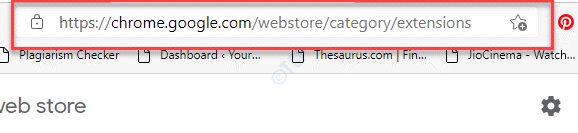
Langkah 2: Anda akan melihat bilah pemberitahuan biru tepat di bawah bilah favorit di Tepian Browser yang mengatakan Anda sekarang dapat menambahkan ekstensi dari Chrome Web Store ke Microsoft Edge.
tekan Izinkan ekstensi dari toko lain Opsi di sebelahnya.
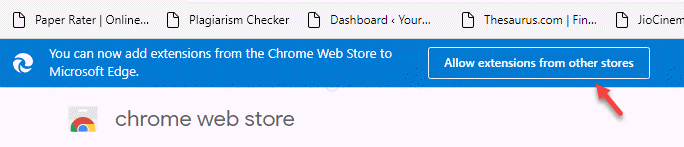
Langkah 3: Anda sekarang akan melihat Izinkan ekstensi dari toko lain mengingatkan.
Pilih Mengizinkan untuk menyelesaikan pemasangan Chrome ekstensi ke Tepian.
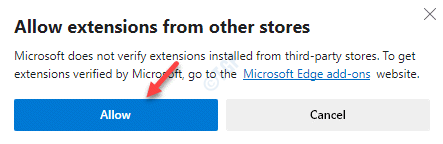
Ini akan membantu Tepian browser untuk menyelesaikan pemasangan Chrome ekstensi di atasnya.
*Catatan - Sebelum Anda melanjutkan dengan langkah, pastikan Anda telah mengunduh dan menginstal versi terbaru dari Microsoft Edge.
Metode 2: Nyalakan On Izinkan ekstensi dari toko lain di tepi
Dalam situasi, di mana Anda tidak melihat bilah pemberitahuan biru yang menyatakan Anda sekarang dapat menambahkan ekstensi dari toko web chrome ke microsoft edge, di browser tepi, ikuti langkah -langkah di bawah ini untuk menambahkan ekstensi chrome ke tepi:
Langkah 1: Luncurkan Tepian browser dan navigasikan ke sudut kanan atas browser dan klik pada tiga titik horizontal (Pengaturan dan banyak lagi).
Klik Ekstensi.
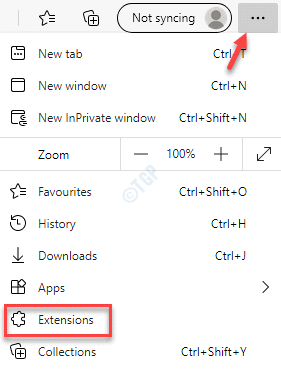
Langkah 2: Sekarang, pergi ke sisi kiri panel dan ke dasar Anda akan melihat Izinkan ekstensi dari toko lain pilihan.
Pindahkan bilah sakelar ke kanan untuk menyalakannya.
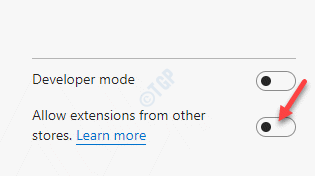
Langkah 3: Dalam Izinkan ekstensi dari toko lain prompt yang muncul, klik Mengizinkan untuk melanjutkan.
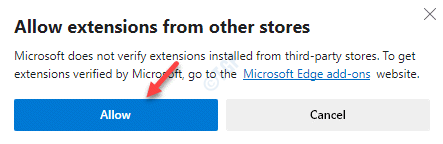
Edge sekarang akan selesai menginstal Chrome ekstensi ke browsernya.
Metode 3: Gunakan pengaturan ekstensi Microsoft Edge
Untuk menambahkan ekstensi chrome dari Toko web Chrome pada Tepian, Ikuti langkah -langkah di bawah ini:
Langkah 1: Luncurkan Tepian browser dan pergi ke tiga titik (Pengaturan dan banyak lagi) di sisi kanan atas browser.
Klik Ekstensi di menu.
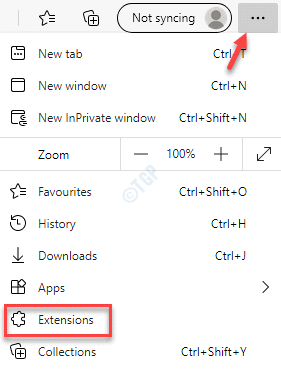
Langkah 2: Dalam Halaman Ekstensi Edge, pergi ke sisi kanan panel dan pergi ke Temukan ekstensi baru bagian.
Di sini, di bawah Dapatkan ekstensi untuk Microsoft Edge tombol, Anda harus melihat pernyataan yang mengatakan Tidak dapat menemukan apa yang Anda cari? Anda juga bisa mendapatkan ekstensi dari toko web Chrome.
Klik pada Toko web chrome tautan.
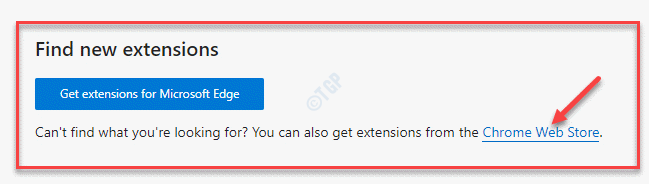
Langkah 3: Ini akan membuka tab baru untuk Toko web Chrome di dalam Tepian.
Di sini, cari ekstensi Anda dan tambahkan ke Chrome.
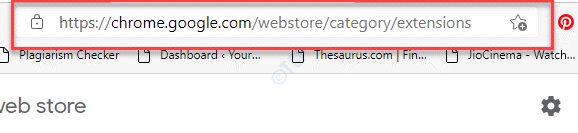
Langkah 4: Pilih ekstensi yang ingin Anda instal dan tekan Tambahkan ke Chrome tombol untuk mengonfirmasi tindakan.
Itu juga akan dipasang ke browser tepi secara bersamaan.
- « Cara memperbaiki vjoy gagal menginstal kesalahan di windows 10/11
- Cara Masuk Pengguna Lain di Windows 10 »

